Was ist Searchitnow.info?
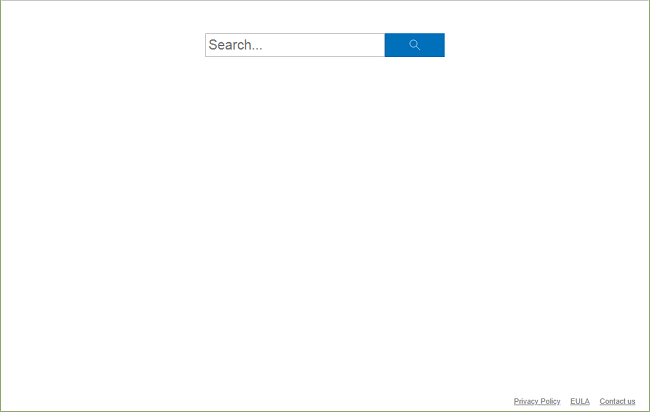
Wenn die Searchitnow.info-Site zur Startseite/Neuer-Tab-Seite Ihres Browsers geworden ist oder Ihre Suchanfragen auf http://www.searchitnow.info/v1/hostedsearch?keyword=[…] und dann über mehrere andere Suchmaschinen umgeleitet werden, und Sie diese Site nicht selbst zu Ihren Browsereinstellungen hinzugefügt haben, haben Sie wahrscheinlich einen Browser-Hijacker auf Ihrem Mac. Ein Browser-Hijacker ist eine Software (normalerweise eine Browser-Erweiterung/ein Add-On), die diese Einstellungen ändern kann, damit Benutzer bestimmte Suchmaschinen wiederholt besuchen und damit die Werbeeinnahmen für diese steigern. Sie können dieser Schritt-für-Schritt-Anleitung folgen, um den Browser-Hijacker zu deinstallieren und Searchitnow.info von Ihrem Mac zu entfernen.
So entfernen Sie Searchitnow.info:
- Searchitnow.info automatisch entfernen
- Rogue-Anwendungen löschen
- Searchitnow.info von Browsern entfernen
- So schützen Sie Ihren PC vor www.searchitnow.info und anderen Browser-Hijackern
Searchitnow.info automatisch entfernen
Um Searchitnow.info schnell und einfach loszuwerden, können Sie einen Scan mit durchführen Norton; Es ist ein großartiges Antivirenprogramm, das Searchitnow.info möglicherweise von Ihrem Mac entfernen kann.
Einige Alternativen:
CleanMyMac X
Spionageabwehr (macOS und Windows)
Rogue-Anwendungen löschen:
Gehen Sie zu Anwendungen Ordner und löschen Sie neue und verdächtige Apps.
- Wählen Sie im oberen Menü Go => Anwendungen.
- Ziehen Sie eine unerwünschte Anwendung auf das Müll Behälter.
- Klicken Sie mit der rechten Maustaste auf Müll und wählen Sie Papierkorb leeren.
Searchitnow.info von Browsern entfernen:
Entfernen Sie verdächtige Erweiterungen und ändern Sie dann die Startseite des Browsers, die neue Registerkarte, die Startseite und die Standardsuchmaschine.
Entfernen Sie www.searchitnow.info von Safari:
- Wählen Sie im oberen Menü Safari => Voreinstellungen.
- Auswählen Erweiterungsoptionen Tab.
- Wählen Sie eine Erweiterung aus, die Sie löschen möchten, und klicken Sie auf Deinstallieren Knopf daneben.
- Gehen Sie zu Allgemeines Tab.
- Wählen Sie aus, was Safari beim Start öffnen soll, neue Fenster, neue Registerkarten und eine neue Startseite.
- Gehen Sie zu Suche Tab.
- Wählen Sie die gewünschte Suchmaschine aus.
Searchitnow.info aus Google Chrome entfernen:
- Klicken Sie auf die Menüschaltfläche mit den drei Punkten
 .
. - Auswählen Mehr Optionen => Erweiterungsoptionen.
- Suchen Sie eine Erweiterung, die Sie löschen möchten, und klicken Sie auf ENTFERNEN darunter.
- Klicken Sie auf Kostenlos erhalten und dann auf Installieren. Entfernen im Dialogfeld
- Klicken Sie mit der rechten Maustaste auf die Adressleiste und wählen Sie Suchmaschinen bearbeiten….
- Klicken Sie auf die Schaltfläche mit den drei Punkten
 neben dem gewünschten Suchanbieter und wählen Sie Machen Standard.
neben dem gewünschten Suchanbieter und wählen Sie Machen Standard. - Klicken Sie auf die Schaltfläche mit den drei Punkten
 neben Hijacker-Suchmaschine und wählen Sie Aus Liste entfernen.
neben Hijacker-Suchmaschine und wählen Sie Aus Liste entfernen. - Klicken Sie oben auf der Seite auf den Zurück-Pfeil (in der Nähe) Suchmaschinen verwalten).
- Der Beim Start Abschnitt auswählen Öffnen Sie einen neuen Tab.
- Scrollen Sie nach oben. Unter Optik Abschnitt aktivieren Zeige Home-Button Einstellung.
- Löschen Sie das Textfeld der vorhandenen Adresse. Setzen Sie die gewünschte ein oder wählen Sie aus Neuer Tab-Seite.
- Menu Einstellungen Tab.
Searchitnow.info von Mozilla Firefox entfernen:
- Klicken Sie auf die Menüschaltfläche
 und wählen Sie Add-ons.
und wählen Sie Add-ons. - Gehen Sie zu Erweiterungsoptionen Tab.
- Um ein Add-On zu deinstallieren, klicken Sie auf Entfernen Knopf daneben.
- Klicken Sie auf das Suchsymbol in der Suchleiste und klicken Sie auf Sucheinstellungen ändern.
- Wählen Sie die gewünschte Suchmaschine aus dem Dropdown-Menü aus.
- Markieren Sie die Hijacker-Suchmaschine in der Tabelle unten und klicken Sie auf Entfernen.
- Gehen Sie zu Allgemeines Tab.
- Der Startup Abschnitt klicken Zurück zu Werkeinstellungen .
So schützen Sie Ihren Mac vor www.searchitnow.info und anderen Browser-Hijackern:
- Holen Sie sich eine leistungsstarke Anti-Malware-Software, die PUPs erkennen und beseitigen kann. Es wäre auch eine gute Idee, mehrere On-Demand-Scanner zu haben.
- Halten Sie Ihr Betriebssystem, Ihre Browser und Ihre Sicherheitssoftware auf dem neuesten Stand. Malware-Ersteller finden ständig neue Browser- und Betriebssystem-Schwachstellen, die sie ausnutzen können. Software-Autoren veröffentlichen ihrerseits Patches und Updates, um die bekannten Schwachstellen zu beseitigen und die Wahrscheinlichkeit des Eindringens von Malware zu verringern. Die Signaturdatenbanken des Antivirenprogramms werden täglich und noch häufiger aktualisiert, um neue Virensignaturen aufzunehmen.
- Laden Sie uBlock Origin, Adblock, Adblock Plus oder eine der ähnlichen vertrauenswürdigen Erweiterungen herunter und verwenden Sie sie, um Werbung von Drittanbietern auf Websites zu blockieren.
- Laden Sie keine Software von nicht verifizierten Websites herunter. Sie können ganz einfach einen Trojaner herunterladen (Malware, die vorgibt, eine nützliche Anwendung zu sein); oder einige unerwünschte Programme könnten zusammen mit der App installiert werden.
- Seien Sie bei der Installation von Freeware oder Shareware vernünftig und überstürzen Sie den Vorgang nicht. Wählen Sie den benutzerdefinierten oder erweiterten Installationsmodus, suchen Sie nach Kontrollkästchen, die Sie um Erlaubnis zur Installation von Apps von Drittanbietern bitten, und deaktivieren Sie sie. Lesen Sie die Endbenutzer-Lizenzvereinbarung, um sicherzustellen, dass nichts anderes installiert wird. Sie können natürlich Ausnahmen für die Apps machen, die Sie kennen und denen Sie vertrauen. Wenn es nicht möglich ist, die Installation unerwünschter Programme abzulehnen, empfehlen wir Ihnen, die Installation vollständig abzubrechen.
 .
.
Ich danke dir sehr! Ich brauchte das
Das hat funktioniert danke! So erleichtert. Meine Safari ist wieder normal.
Hat bei mir nicht funktioniert. Irgendwelche anderen Tipps zum Entfernen von meinem System? Es gibt nichts in Anwendungen, unter Benutzereinstellungen oder in Safari oder Chrome, das darauf hinweist, dass es noch dort ist ... außer dass, wenn ich eine Suche in die URL-Leiste eintippe, es google > searchitnow > bing geht.
Bei mir auch, nur arbeite ich mit Firefox. Ich habe jetzt drei Programme installiert, die das beheben sollten: Malwarebytes, Avast und Combo Cleaner, und ich habe alle hier und anderswo aufgeführten Schritte durchlaufen. Die einzige Möglichkeit, searchitnow nicht aufzurufen, besteht darin, ein privates Fenster zu öffnen. Ich möchte das wirklich gerne loswerden.
Hast du schon eine Lösung gefunden? Ich habe das gleiche Problem, es wird immer wieder neu installiert.
Funktioniert nicht. Ich habe versucht, es aus Startagenten, Anwendungen usw. zu entfernen, und es wird immer noch sofort fortgesetzt, obwohl es scheinbar gelöscht wurde. Es muss also an einem anderen Ort versteckt sein, der noch nicht entdeckt wurde.
Laden Sie die kostenlose Version von Malware-Bytes herunter. Das hat bei mir funktioniert.